提示格式化u盘修复办法?如何快速恢复U盘使用?
- 百科大全
- 2025-03-18
- 13
现在,U盘已成为人们重要的数据存储设备之一。但是,有时候我们会遇到U盘无法格式化的问题,这让很多人感到困扰。如果你也遇到了这样的问题,不要担心,本文将为你介绍如何利用提示命令来快速修复U盘。
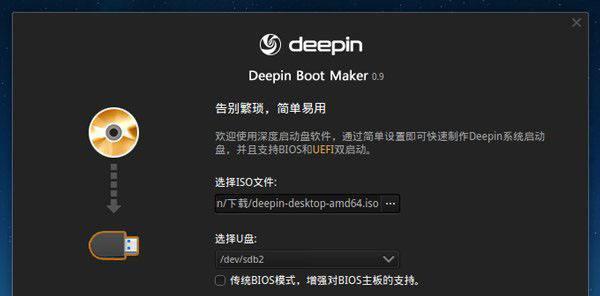
了解U盘格式化的基本原理
U盘格式化是将U盘中的所有数据清空并重新分区。其目的是为了清除U盘中的坏道和恢复U盘的存储效率。同时,格式化还可以使得文件系统重新创建,并且可以选择不同的文件系统格式。
常见的U盘格式化问题
在使用U盘的过程中,我们可能会遇到以下问题:无法读取U盘、无法写入数据、U盘分区显示不正常等。这些问题往往和U盘格式化有关。
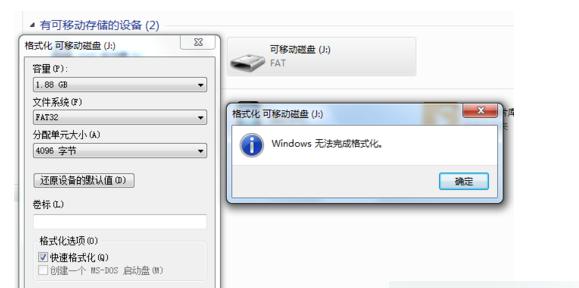
利用电脑自带的磁盘管理工具进行格式化
打开电脑上的磁盘管理工具,找到需要格式化的U盘,右键点击选择“格式化”即可。但是有些情况下,我们会发现无法进行格式化操作。
利用提示命令修复U盘
在电脑中运行提示命令可以修复U盘出现的格式化问题。我们需要以管理员权限打开命令提示符窗口,然后输入命令“diskpart”并回车。
进入磁盘分区界面
在命令提示符窗口中,输入“listdisk”,会显示电脑中所有的磁盘。选择需要修复的U盘,输入“selectdiskX”(X代表需要修复的U盘号),并回车。
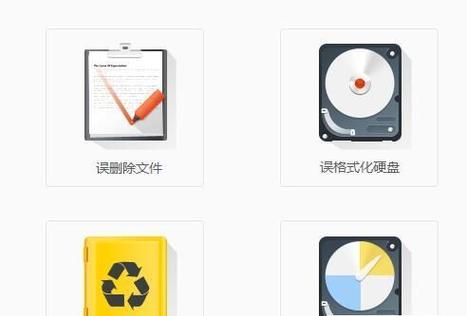
清除U盘中的分区
在选中需要修复的U盘后,输入“clean”,并回车。这个操作将清除U盘中所有的分区信息。请注意,在此之前一定要确认已经备份好U盘中的重要数据。
创建一个新的分区
在清除完分区后,我们需要重新创建一个新的分区。输入“createpartitionprimary”,并回车。这个操作将重新创建一个新的主分区。
格式化新创建的分区
现在,我们需要将新创建的分区格式化。输入“formatfs=ntfsquick”(ntfs可以根据需要更改为其他文件系统格式),并回车。这个操作将快速格式化U盘中的新分区。
退出磁盘分区界面
在完成格式化操作后,我们需要退出磁盘分区界面。输入“exit”,并回车即可退出。
使用U盘之前的注意事项
在格式化和修复U盘之后,我们需要注意以下几点:备份好重要数据、定期检查U盘是否有坏道、不要频繁插拔U盘,避免损坏U盘。
其他常见的U盘问题解决方法
除了无法格式化之外,U盘还有很多其他的问题。比如无法读取、无法写入、分区显示不正常等。针对不同的问题,我们可以采取不同的解决方法。
无法读取U盘的解决方法
如果你遇到了无法读取U盘的问题,可以尝试在设备管理器中删除USB驱动程序,并重新插拔U盘。如果这个方法不行,可能需要使用数据恢复软件进行恢复。
无法写入数据的解决方法
如果你遇到了无法写入数据的问题,可以尝试使用新的U盘或检查U盘是否处于写保护状态。如果这些方法无效,可以考虑替换U盘。
分区显示不正常的解决方法
如果你遇到了分区显示不正常的问题,可以尝试使用磁盘管理工具进行重新分区。如果这个方法无效,可能需要使用数据恢复软件进行恢复。
U盘作为一种重要的数据存储设备,使用中遇到的问题也是比较常见的。本文主要介绍了利用提示命令修复U盘无法格式化的问题,并提供了其他常见U盘问题的解决方法。在使用U盘时,我们需要注意备份好重要数据,避免频繁插拔,避免损坏U盘。
版权声明:本文内容由互联网用户自发贡献,该文观点仅代表作者本人。本站仅提供信息存储空间服务,不拥有所有权,不承担相关法律责任。如发现本站有涉嫌抄袭侵权/违法违规的内容, 请发送邮件至 3561739510@qq.com 举报,一经查实,本站将立刻删除。